Tentang KamiPedoman Media SiberKetentuan & Kebijakan PrivasiPanduan KomunitasPeringkat PenulisCara Menulis di kumparanInformasi Kerja SamaBantuanIklanKarir
2025 © PT Dynamo Media Network
Version 1.102.2
Konten dari Pengguna
Cara Menyembunyikan Foto di Galeri HP Android dan iPhone
7 Juli 2023 14:33 WIB
·
waktu baca 2 menitTulisan dari How To Tekno tidak mewakili pandangan dari redaksi kumparan
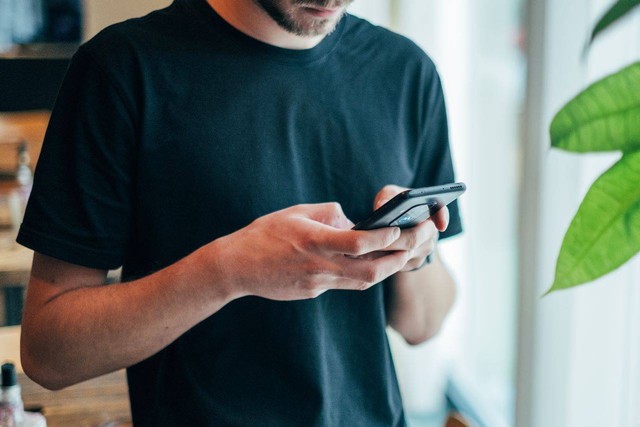
ADVERTISEMENT
Cara menyembunyikan foto di galeri perlu diketahui pengguna untuk melindungi data rahasia. Metode ini dilakukan agar saat teman atau kerabat meminjam ponsel pengguna, mereka tak akan melihat gambar tersebut.
ADVERTISEMENT
Di artikel ini, How To Tekno menjabarkan cara menyembunyikan foto di galeri. Untuk mengetahuinya, simak penjabaran selengkapnya di bawah ini.
Cara Menyembunyikan Foto di Galeri
Foto yang pengguna ambil menggunakan kamera HP maupun gambar yang diunduh melalui Internet, otomatis akan tersimpan langsung di galeri ponsel.
Terkadang, kumpulan foto tersebut mengandung informasi rahasia, sehingga tak ingin diketahui orang lain. Salah satu solusi yang bisa pengguna lakukan adalah dengan menyembunyikan foto di galeri.
1. Melalui Android
Google Photos merupakan aplikasi galeri default yang tersedia di setiap ponsel android. Aplikasi ini memiliki add-on folder terkunci yang berfungsi menyembunyikan foto atau video pengguna.
2. Melalui iPhone
Foto di yang disembunyikan pada iPhone, otomatis masuk ke album ‘Tersembunyi’ sehingga tak akan muncul di album lain. Gambar tersebut juga tak dapat dipasang di layar utama widget.
ADVERTISEMENT
Merujuk laman support.apple.com, berikut cara menyembunyikan foto di iPhone yang bisa pengguna ikuti:
1. Buka Photos
Menyembunyikan foto di iPhone dapat dilakukan melalui Photos, bukan pengaturan. Jadi, buka Photos untuk memulai proses ini.
2. Cari Foto yang Ingin Disembunyikan
Cari foto yang ingin disembunyikan lalu klik gambar agar dapat melanjutkan langkah berikutnya.
3. Sembunyikan Foto
Klik 'Lainnya', ini ditandai dengan ikon titik tiga, lalu pilih 'Hide'.
4. Konfirmasi Permohonan
Di layar akan muncul jendela kecil, pilih 'Confirm' untuk mengonfirmasi permohonan foto disembunyikan.
5. Selesai
Foto berhasil disembunyikan dan berada di album 'Hidden' atau 'Tersembunyi' dan tak bisa ditemukan di galeri.
Cara Memunculkan Foto yang Tersembunyi
Pengguna yang ingin mengembalikan foto yang tersembunyi dapat membuka album tersebut lebih dulu. Berikut langkah-langkahnya:
ADVERTISEMENT
1. Buka Foto
Buka 'Photos' dan klik tab 'Album'.
2. Temukan Album Tersembunyi
Gulir layar ke bawah hingga menemukan album 'Tersembunyi' atau 'Hidden' di bagian 'Utility'.
3. Masukkan Kata Sandi
Masukkan kata sandi untuk mengunci album tersebut, bisa menggunakan Face ID atau Touch ID.
4. Cari Foto yang Ingin Dimunculkan Kembali
Cari foto yang semula disembunyikan dan ingin dimunculkan kembali di album. Buka foto tersebut.
5. Klik Show
Ketuk tombol titik tiga dan pilih 'Show'.
6. Selesai
Foto yang semula tak ada di album karena disembunyikan pun muncul kembali.
(ECI)

